Windows7关闭自动更新的3种方法
来源:网络收集 点击: 时间:2024-07-26步骤一
在桌面上右击“计算机”图标,在弹出的快捷菜单中单击“管理”命令,如下图所示。
 2/3
2/3步骤二
打开“计算机管理”窗口,单击“服务和应用程序”左侧的下三角按钮,在展开的列表中单击“服务”,在右侧右击“Windows Update”,在弹出的快捷菜单中单击“属性”命令,如下图所示。
 3/3
3/3步骤三
弹出“Windows Update的属性(本地计算机)”对话框,在“常规”选项卡下单击“启用类型”右侧的下三角按钮,在展开的列表中单击“禁用”选项,如下图所示。完成后单击“确定”按钮。
 方法21/4
方法21/4步骤一
单击桌面左下角的“开始”按钮,在展开的列表中单击“控制面板”,如下图所示。
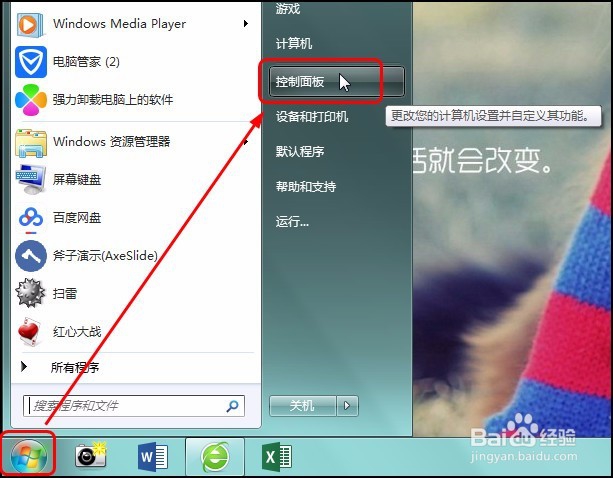 2/4
2/4步骤二
在弹出的窗口中单击“系统和安全”按钮,如下图所示。
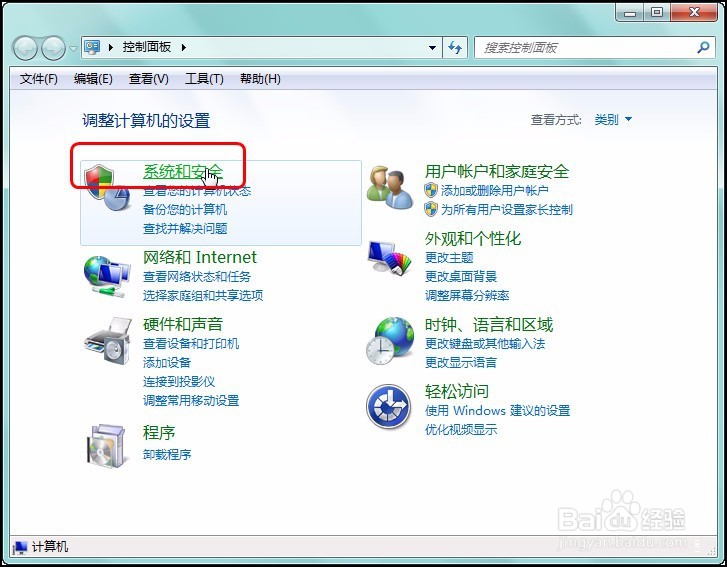 3/4
3/4步骤三
在窗口的新界面中单击“Windows Update”下的“启用或禁用自动更新”按钮,如下图所示。
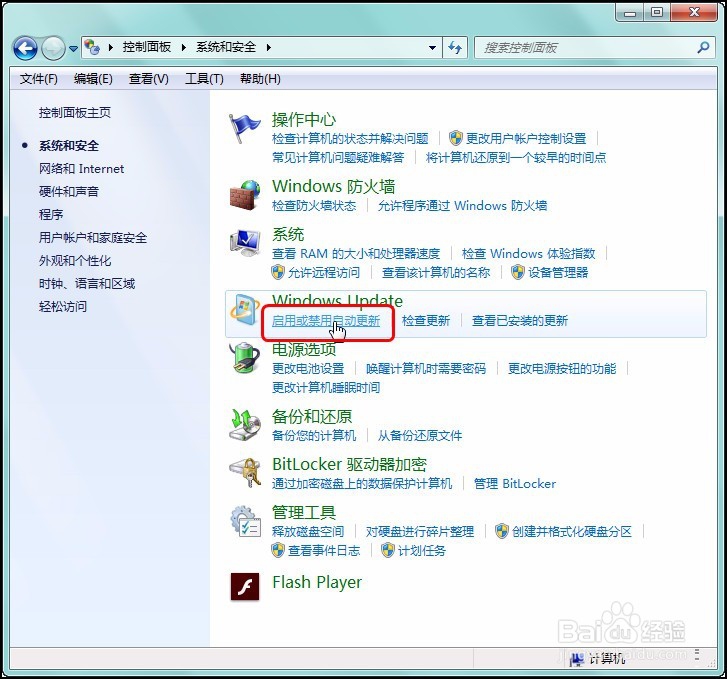 4/4
4/4步骤四
单击“重要更新”右侧的下三角按钮,在展开的列表中单击“重不检查更新(不推荐)”,完成后单击“确定”按钮,如下图所示。
 方法/步骤31/4
方法/步骤31/4步骤一
单击桌面左下角的“开始”按钮,在展开的列表中单击“运行”,如下图所示。
 2/4
2/4步骤二
打开“运行”对话框,在文本框中输入“services.msc”,单击“确定”按钮,如下图所示。
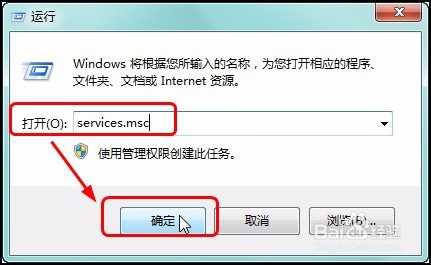 3/4
3/4步骤三
打开“服务”窗口,右击“Windows Update”,在弹出的快捷菜单中单击“属性”命令,如下图所示。
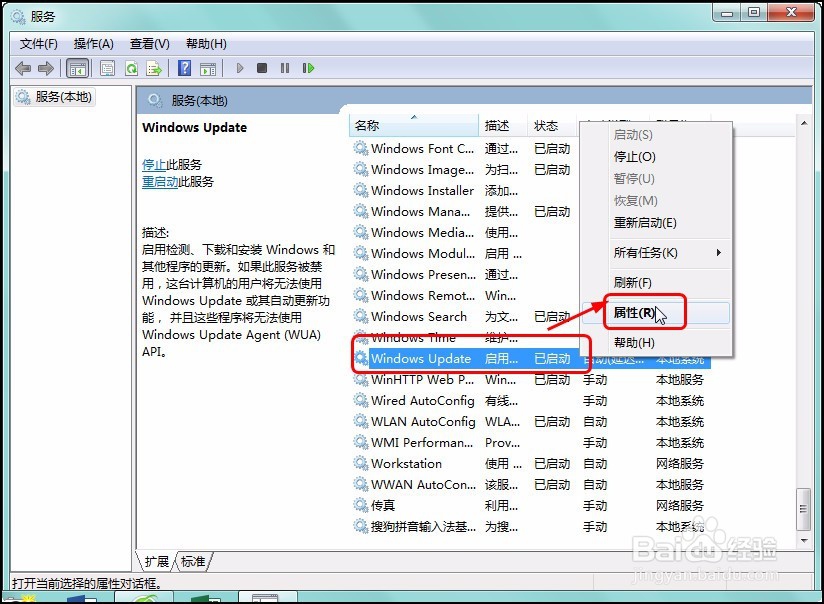 4/4
4/4步骤四
打开“Windows Update的属性(本地计算机)”对话框,在“常规”选项卡下单击“启用类型”右侧的下三角按钮,在展开的列表中单击“禁用”选项,如下图所示。完成后单击“确定”按钮。
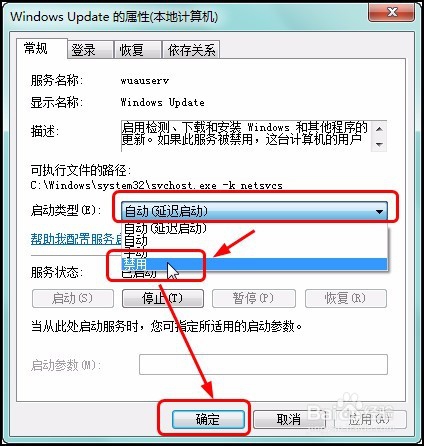
版权声明:
1、本文系转载,版权归原作者所有,旨在传递信息,不代表看本站的观点和立场。
2、本站仅提供信息发布平台,不承担相关法律责任。
3、若侵犯您的版权或隐私,请联系本站管理员删除。
4、文章链接:http://www.1haoku.cn/art_1008715.html
 订阅
订阅